iPhone'unuzda Acil SOS'i kullanma
Acil SOS ile hızla ve kolayca yardım çağırabilir ve acil durum kişilerinizi uyarabilirsiniz.
Nasıl çalışır?

SOS ile arama yaptığınızda, iPhone'unuz otomatik olarak yerel acil servis numarasını arar ve konum bilgilerinizi acil servislerle paylaşır1. Bazı ülkelerde ve bölgelerde, ihtiyacınız olan servisi seçmeniz gerekebilir. Örneğin Çin ana karasında polis, itfaiye veya ambulansı seçebilirsiniz. iPhone'unuzun durum çubuğunda SOS ifadesi görünüyorsa acil durum aramaları için kullanılabilecek bir hücresel ağ mevcuttur.
Ayrıca, acil durum kişileri ekleyebilirsiniz. Bir acil arama sonlandırıldıktan sonra iPhone'unuz, iptal etmemeniz halinde acil durum kişilerinizi bir mesajla uyarır. iPhone'unuz o anki konumunuzu bildirir ve SOS moduna girdiğiniz andan itibaren belirli bir süre boyunca, konumunuz değiştikçe acil durum kişilerinize güncellemeler gönderir.
Hatta iPhone 14 ve sonraki modellerde, hücresel ağ veya Wi-Fi kapsama alanının dışındayken acil servislere mesaj göndermek için Uydu ile Acil SOS özelliğini kullanabilirsiniz.
Yardımcı Erişim'i kullanıyorsanız acil servislerle nasıl iletişime geçeceğinizi öğrenin
Acil servisleri arama
iPhone 8 veya sonraki modellerde arama yapma:
Acil SOS sürgüsü görünene kadar yan düğmeyi ve ses yüksekliği düğmelerinden birini basılı tutun.
Acil servisi aramak için Acil Arama sürgüsünü sürükleyin. Sürgüyü sürüklemek yerine yan düğmeyi ve ses yüksekliği düğmesini basılı tutmaya devam ederseniz bir geri sayım başlar ve uyarı sesi çalar. Geri sayımdan sonra düğmeleri bırakırsanız iPhone'unuz otomatik olarak acil servisi arar.

iPhone 7 veya önceki modellerde arama yapma:
Yan (veya üst) düğmeye hızlı bir şekilde beş kez basın. Acil Arama sürgüsü görünür.
Acil servisi aramak için Acil SOS sürgüsünü sürükleyin.
Arama sonlandıktan sonra, iptal etmediğiniz takdirde iPhone'unuz acil durum kişilerinize o anki konumunuzu içeren bir mesaj gönderir. Konum Servisleri kapalıysa geçici olarak açılır. Konumunuz değişirse kişileriniz bir güncelleme alır, yaklaşık 10 dakika sonra siz de bir bildirim alırsınız.
iPhone 14 veya sonraki modellerde (tüm modeller) ciddi bir araç kazası algılandığında telefonunuz acil durum servislerini arayabilir ve acil durum irtibat kişilerinize mesaj gönderebilir. iPhone veya Apple Watch'unuzdaki Trafik Kazası Algılama özelliği hakkında daha fazla bilgi edinin.
Acil SOS kestirmesini kullanırsanız acil servisi aramasanız bile Touch ID'yi veya Face ID'yi yeniden etkinleştirmek için parolanızı girmeniz gerekir.
Apple Watch'unuzda Acil SOS'i kullanma
Hindistan'da acil servisi arama
Hindistan'da yan düğmeye üç kez hızlıca basın, ardından iPhone'unuz otomatik olarak acil servisi arar.
Sürgüyü sürüklemek yerine yan düğmeyi ve ses yüksekliği düğmesini basılı tutmaya devam ederseniz bir geri sayım başlar ve uyarı sesi çalar. Geri sayımdan sonra düğmeleri bırakırsanız iPhone'unuz otomatik olarak acil servisi arar.
Bir acil arama sonlandırıldıktan sonra iPhone'unuz, iptal etmemeniz halinde acil durum kişilerinizi bir mesajla uyarır. iPhone'unuz o anki konumunuzu (mevcutsa) bildirir ve SOS moduna girdiğiniz andan itibaren belirli bir süre boyunca, konumunuz değiştikçe acil durum kişilerinize güncellemeler gönderir.
Erişilebilirlik özelliklerini kullanıyorsanız iPhone'dan Acil SOS aramasını farklı bir şekilde yaparsınız:
Face ID özellikli bir iPhone'unuz varsa ve Erişilebilirlik Kestirmesi açıksa: Sürgüler görünene kadar yan düğmeyi ve ses yüksekliği düğmelerinden birini basılı tutun, ardından Acil SOS sürgüsünü sürükleyin.
Yardımcı Erişim açıksa: Yan düğmeye (Face ID özellikli iPhone) veya Ana Ekran düğmesine (diğer iPhone modelleri) üç kez basın, Acil Durum'a dokunun ve yerel acil durum numarasını çevirin.
Konumunuzu paylaşmayı durdurma
Konumunuz paylaşılırken 24 saat boyunca 4 saatte bir konumu paylaşmayı durdurmanız hatırlatılır. Güncellemeleri durdurmak için durum çubuğuna dokunun ve "Konumu Paylaşmayı Durdur" seçeneğini belirleyin.
Yanlışlıkla başlattığınız aramayı bitirme
Yanlışlıkla başlattıysanız geri sayımı iptal edebilirsiniz. iPhone 8 veya sonraki modellerde geri sayım bitmeden yan düğmeyi ve ses yüksekliği düğmesini bırakın. iPhone 7 veya önceki modellerde Durdur düğmesine basın, ardından Aramayı Durdur'a dokunun.
Arama yapılmışsa ama acil servise ihtiyacınız yoksa telefonu kapatmayın. Bir acil servis görevlisinin telefonu açmasını bekleyin ve görevliye yardıma ihtiyacınız olmadığını söyleyin.
Acil durum kişileri ekleme
Sağlık uygulamasını açın ve dokunun.
Tıbbi Kimlik seçeneğine dokunun.
Düzenle'ye dokunun ve Acil Durum Kişileri'ne gidin.
Acil durum kişisi eklemek için dokunun.
Bir kişiye dokunun ve ardından kişinin yakınlık düzeyini girin.
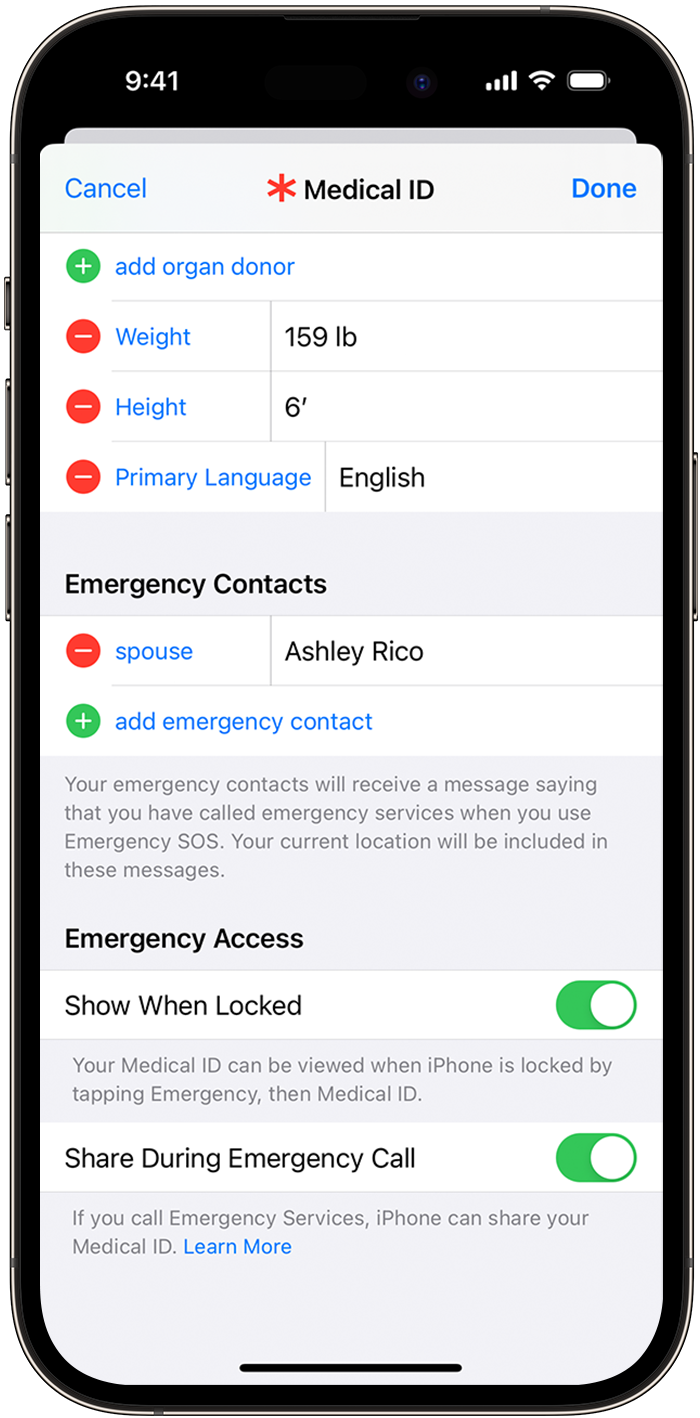
Değişikliklerinizi kaydetmek için Bitti'ye dokunun.
Acil servisi SOS kişisi olarak ayarlayamazsınız.
Sağlık uygulamasında Tıbbi Kimliğinizi ayarlama
Acil durum kişilerini kaldırma
Sağlık uygulamasını açın ve dokunun.
Tıbbi Kimlik seçeneğine dokunun.
Düzenle'ye dokunun ve Acil Durum Kişileri'ne gidin.
Bir kişinin yanındaki , ardından Sil'e dokunun.
Değişikliklerinizi kaydetmek için Bitti'ye dokunun.
Arama yapma yöntemini değiştirme
iPhone 8 veya sonraki modellerde iPhone'unuz acil servisi otomatik olarak arayabilir. Basıp Bırakarak Ara özelliği açıksa acil arama yapmak için yan düğmeyi ve ses yüksekliği düğmelerinden birini basılı tuttuğunuzda iPhone'unuz geri sayım başlatır ve bir uyarı sesi verir. Geri sayım bittikten sonra düğmeleri bırakırsanız iPhone'unuz otomatik olarak acil servisi arar.
Düğmeye 5 Kez Basarak Ara özelliği açıkken acil arama yapmaya çalıştığınızda iPhone'unuz geri sayım başlatır ve bir uyarı sesi verir. Geri sayım bittiğinde iPhone'unuz otomatik olarak acil servisi arar.
Sessiz Ara özelliği iOS 16.3 ve sonraki sürümlerde kullanılabilir. Sessiz Ara özelliği açıkken bu seçeneklerden biriyle acil arama yapmaya çalıştığınızda, uyarı alarmları ve flaşlar sessize alınır.
Bu ayarları açmak için:
iPhone'unuzdaki Ayarlar uygulamasını açın.
Acil SOS'e dokunun.
Basıp Bırakarak Ara, Düğmeye 5 Kez Basarak Ara veya Sessiz Ara özelliğini açın.
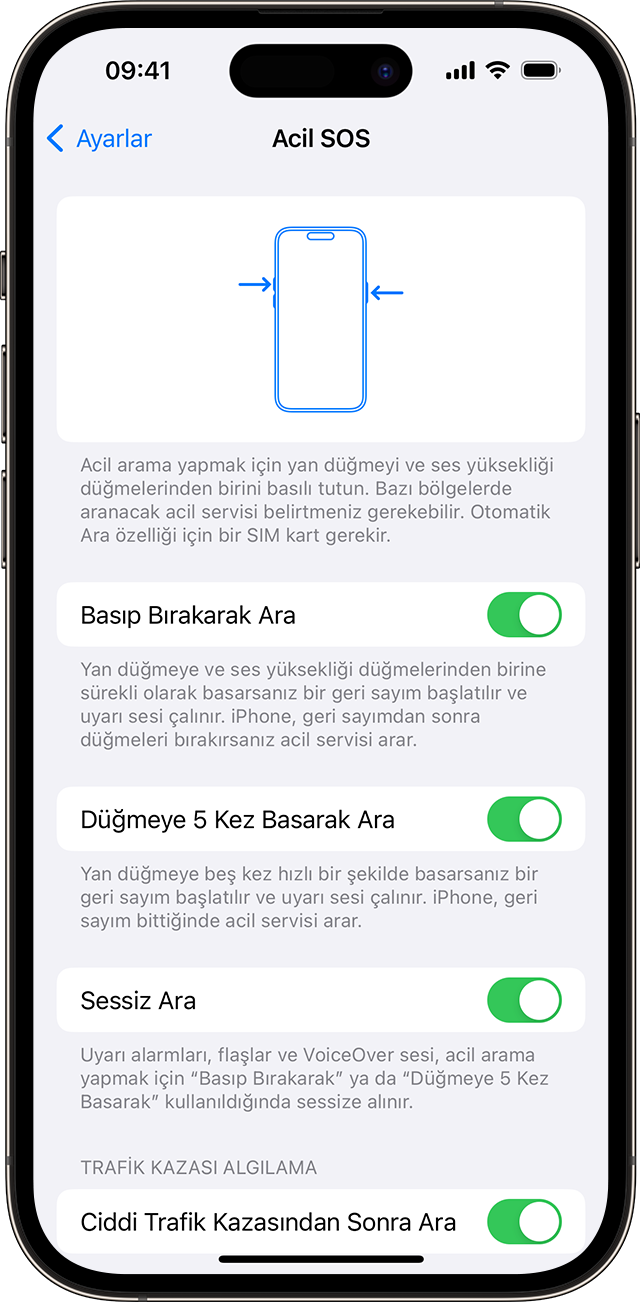
Basıp Bırakarak Ara veya 5 Kez Basarak Ara özelliğini kapatsanız bile arama yapmak için Acil SOS sürgüsünü kullanabilirsiniz.
1. Acil servislerle konum paylaşımı ülkeye ve bölgeye göre farklılık gösterir ve her yerde kullanılamayabilir.
